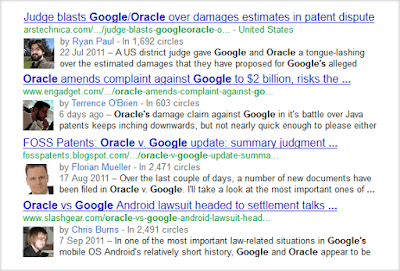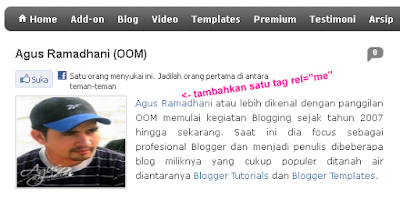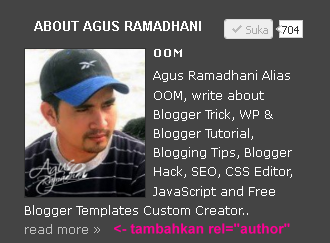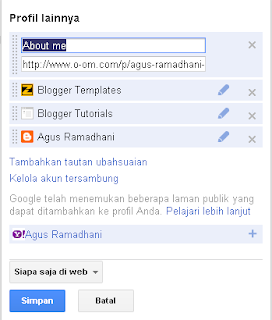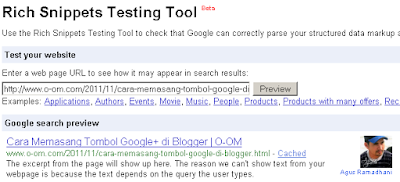Saya yakin pembaca setia blog ini tidak kesulitan untukmemasang tombol Google+ (G+), tapi tidak semua juga mengerti caranya, terlebih yang baru belajar ngeblog. Selain itu disini saya juga mencoba menjelaskan secara rinci dari beberapa masalah yang kadang membuat tombol Google+ tidak bekerja sebagaimana mestinya. Jadi silahkan luangkan waktu sejenak untuk belajar tutorialnya dibawah ini:
Langkah memasang tombol G+ sangat mudah silahkan ikuti tutorial dibawah ini
Silahkan memasang Script dibawah ini atas Tag </body>
<!-- Tempatkan tag ini di bagian head atau tepat sebelum tag body penutup -->
<script type="text/javascript" src="https://apis.google.com/js/plusone.js"></script>
<script type="text/javascript" src="https://apis.google.com/js/plusone.js"></script>
Kemudian anda bisa memasang tombol G+ dimana saja dengan menambahkan kode dibawah ini.
<!-- Tempatkan tag ini di tempat yang Anda inginkan untuk menampilkan tombol +1 -->
<g:plusone size="small"></g:plusone>
Cara memasang tombol G+ diatas sebenarnya sudah selesai, tapi jika anda ingin menambahkan kode yang lebih rinci anda bisa mencoba beberapa script dibawah ini:
Tombol G+ dengan ukuran Standar (24 piksel)
<g:plusone></g:plusone>
Tombol G+ dengan ukuran Kecil (15 piksel)
<g:plusone size="small"></g:plusone>
Tombol G+ dengan ukuran Sedang (20 piksel)
<g:plusone size="medium"></g:plusone>
Tombol G+ dengan ukuran Tinggi (60 piksel)
<g:plusone size="tall"></g:plusone>
Tombol G+ Untuk HTML5
<div class="g-plusone" data-size="standard" data-count="true"></div>
Anda juga dapat membuat custom tombol G+ sendiri
<script type="text/javascript" src="https://apis.google.com/js/plusone.js">
{"parsetags": "explicit"}
</script>
<script type="text/javascript">
function renderPlusone() {
gapi.plusone.render("plusone-div");
}
</script>
<body>
<a href="#" onClick="renderPlusone();">Render the +1 button</a>
<div id="plusone-div"></div>
</body>
Custom Tombol G+ dengan URL khusus
<!-- customized for a specific address -->
<g:plusone href="https://plus.google.com/108442421331149025926"></g:plusone>
Untuk customize tombol G+ saya menyarankan anda memasukan url dari Google+ profile atau halaman (page) G+ yang sudah ada buat, lihat tutorialnya disini
Cara pasang Tombol G+ disebelah Tombol Facebook (dalam halaman posting)
<span style='float:left; width:65px;'><!-- Place this tag where you want the +1 button to render --><g:plusone expr:href='data:post.url' size='medium'/>
</span>
<iframe allowTransparency='true' expr:src='"http://www.facebook.com/plugins/like.pjumpjhp?href=" + data:post.url + "&layout=button_count&show_faces=false&width=100&action=like&font=arial&colorscheme=light"' frameborder='0' scrolling='no' style='border:none; overflow:hidden; width:110px; height:30px;'/>
</div>
Kode standar Google+ tidak bekerja pada postingan dalam lingkup halaman home (index).
Pada halaman Posting dengan menggunakan kode <G:Plusone/> biasanya tidak terjadi masalah, tapi saat kalian mencoba memasang tombol G+ yang ditujukan pada halaman post yang letaknya berada dalam halaman utama ini biasanya bermasalah karena G+ setahu saya tetap akan mendeteksi sebagai halaman index bukan sebagai halaman post. Untuk mengatasi masalah ini silahkan mencoba menggunakan kode ini <g:plusone expr:href='data:post.url'/>
03.25 | 0
komentar | Read More